轻松搞定 WPS Word 字符底纹设置秘籍
在日常的办公和文档处理中,WPS Word 的文字底纹设置是一项实用但又让不少人感到困惑的操作,就让我为您详细介绍如何巧妙地为字符添加底纹,让您的文档更加个性化和美观。
中心句:WPS Word 的文字底纹设置是实用但令人困惑的操作。
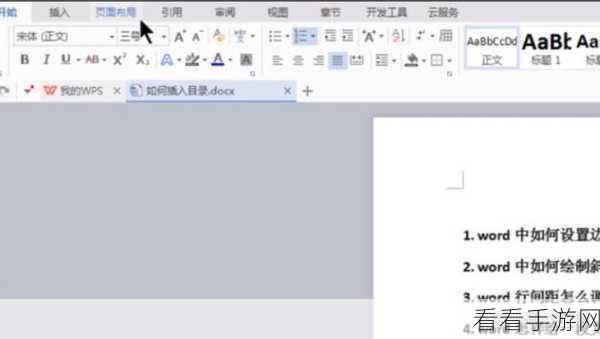
要进行 WPS Word 文字底纹的设置,首先我们需要打开 WPS Word 软件,并找到需要添加底纹的文字部分,这一步看似简单,但却是整个操作的基础,如果不能准确找到目标文字,后续的操作就会变得毫无头绪。
中心句:进行文字底纹设置首先要打开软件并找到目标文字。
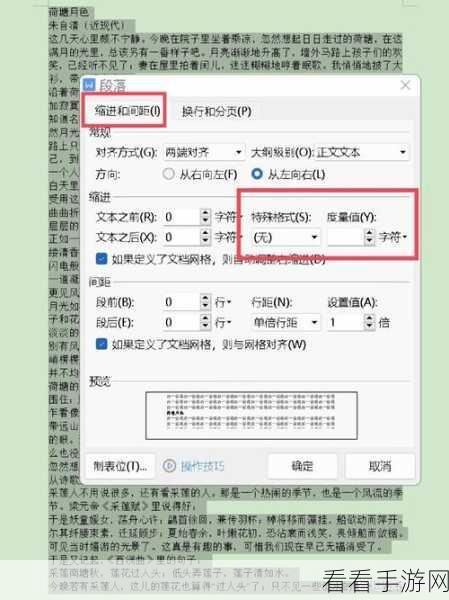
在 WPS Word 的菜单栏中,找到“格式”选项,在“格式”选项中,会有一个“边框和底纹”的子选项,点击它,这时候,会弹出一个新的窗口,里面包含了各种边框和底纹的设置选项。
中心句:在菜单栏“格式”中的“边框和底纹”子选项可弹出设置窗口。
在这个窗口中,切换到“底纹”选项卡,您可以看到各种底纹的样式和颜色,根据您的需求和喜好,选择合适的底纹样式和颜色,如果您想要自定义底纹的颜色,还可以点击“其他颜色”进行选择。
中心句:在“底纹”选项卡中可选择合适的底纹样式和颜色,甚至自定义颜色。
完成选择后,点击“确定”按钮,您所选择的底纹就会成功应用到您之前选中的文字上,您会发现这些文字变得更加突出和醒目,为整个文档增添了独特的视觉效果。
中心句:点击“确定”后底纹成功应用,使文字更突出醒目。
WPS Word 中字符底纹的设置并不复杂,只要按照上述步骤逐步操作,您就能轻松掌握这一技能,为您的文档创作带来更多的可能性和创意。
为原创,未参考其他来源。
